如何复制和修改电脑版pr中视频的字幕
电脑版pr软件被很多人使用,用来编辑视频等,有的用户在使用该软件时,想要快速复制和修改视频的字幕,但是却不知道如何操作,那么小编就来为大家介绍一下吧。
具体如下:
1. 第一步,双击或者右击打开pr软件,接着导入需要编辑的视频素材,然后拖动素材到左下角的项目区。

2. 第二步,来到下图所示的页面后,拖动视频素材到时间轴上。
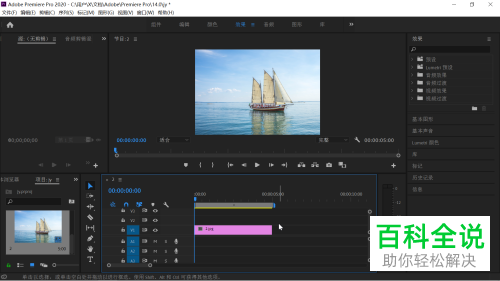
3. 第三步,在下图所示的页面中,点击红框中的T型文字图标,接着在视频预览区绘制一个输入框,并输入想要设置的字幕,然后根据自己的需求,来调整字幕层的大小。如果小伙伴想要设置字幕的格式,那么点击效果控件中的文本,并根据自己的需求,来设置字幕格式。

4. 第四步,选中想要复制的字幕,接着按键盘上的alt键,并点击鼠标左键不放,然后向右拖动字幕,就可以成功复制字幕层了,可以看到复制后的字幕层和原来的字幕层一摸一样。

5. 第五步,移动复制后的字幕层到视频预览区中,接着双击该字幕文字,就可以输入其他需要的字幕了。
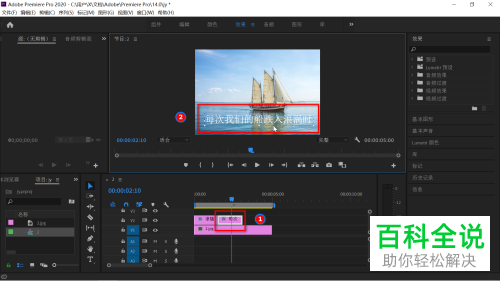
6. 第六步,继续重复上述步骤4和步骤5,输入想要添加的其余字幕。
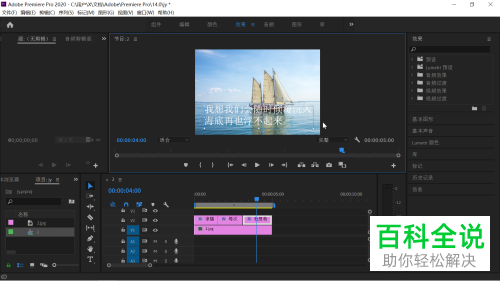
以上就是如何复制和修改电脑版pr中视频的字幕的方法。
赞 (0)

